Pri prevode účtovnej jednotky do novej verzie sa obidve polia vyplnia rovnakou hodnotou, ktorá bola uvedená v poli Obstarávacia cena, a výpočet odpisov sa nezmení. Ak nie je majetok uzatvorený, môžete vstupné ceny meniť aj na existujúcich kartách majetku. Zmena ceny automaticky prepočíta odpisy.
Na záložke Majetkové operácie pribudli ešte ďalšie dve nové operácie, a to Technické zhodnotenie (iba daňové) a Technické zhodnotenie (iba účtovné). Ak použijete existujúcu operáciu Technické zhodnotenie, jej hodnota automaticky navýši obidve vstupné ceny a dôjde k prepočtu daňových i účtovných odpisov. Ak sa týka technické zhodnotenie iba jednej z cien, použite niektorú z nových operácií pre navýšenie jej hodnoty a prepočet odpisov.
Výpočet daňových i účtovných odpisov prebieha odo dňa zaradenia majetku do používania, a ten je rovnaký pre obidva spôsoby výpočtu odpisov.
Pri type majetku Súbor HM nie je možné zadať rozdielne vstupné ceny. Daňové i účtovné odpisy sa počítajú z rovnakej vstupnej ceny ako doteraz.
Dátová komunikácia
Z programu POHODA môžete po novom odosielať SMS správy svojim obchodným partnerom.
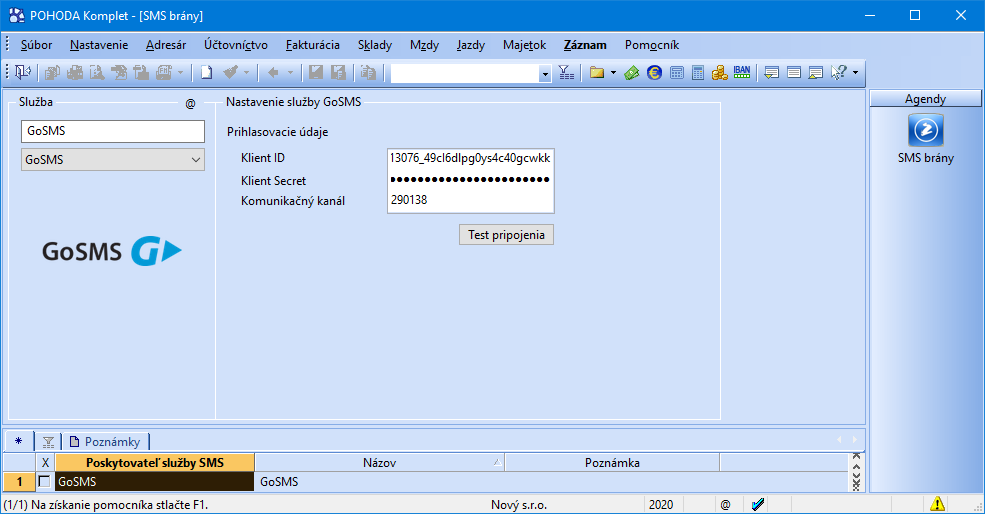
Do ponuky Nastavenie sme pridali novú agendu SMS brány, kde nastavíte službu pre odosielanie SMS správ. Aktuálne POHODA podporuje službu GoSMS od firmy ZooControl s.r.o. Používanie SMS brány môžete nastaviť zvlášť pre každého užívateľa v agende Užívateľské nastavenie v sekcii SMS klient. V tejto sekcii vyberiete východiskovú službu a nastavíte východiskový vzhľad správy. Vďaka tomu bude každá nová správa automaticky obsahovať údaje podľa tohto vzoru.
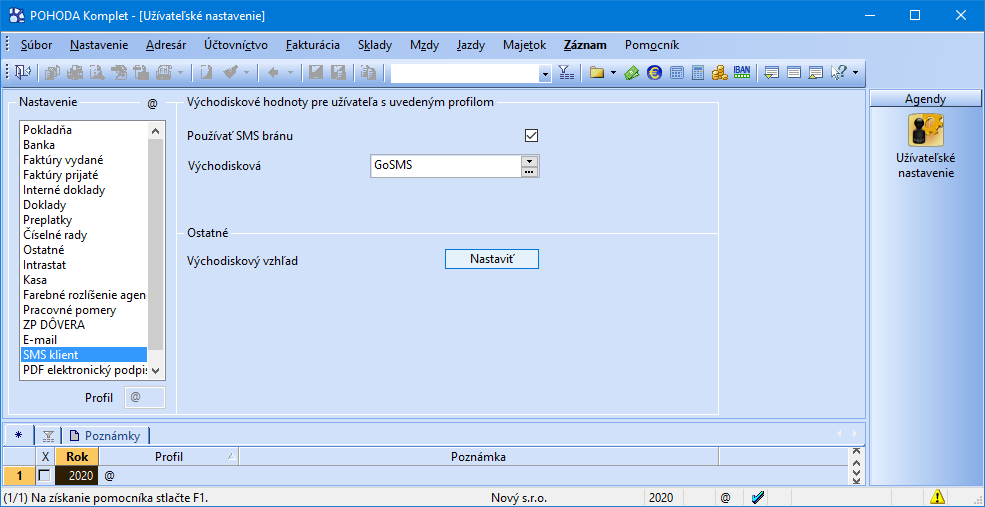
SMS správy je možné odosielať z agend Adresár, Personalistika a dokladových agend. Napríklad v agende Prijaté objednávky zvolíte povel Nová SMS z ponuky Záznam/Komunikácia. V dialógovom okne Odoslanie SMS sa predvyplní východisková služba a do poľa Komu sa automaticky vloží telefónne číslo z dokladu uvedené v poliach Mobil, resp. Telefón. Ak nie je telefónne číslo uvedené vo formulári agendy, použije POHODA telefónne čísla zadané pri obchodnom partnerovi v agende Adresár. Po vyplnení textu správy stačí už len stlačiť tlačidlo Odoslať. Dialógové okno pre odoslanie SMS správ otvoríte aj kliknutím na text pri poli Mobil alebo Telefón vo formulári agendy.
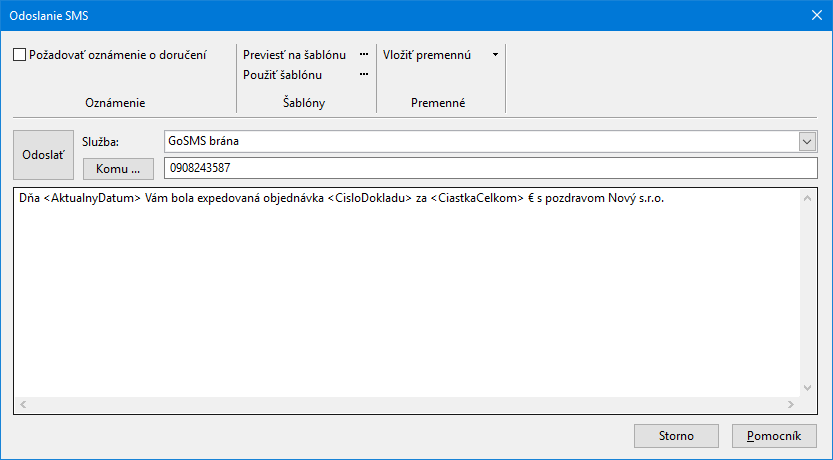
V súvislosti s touto novou funkciou sme v ponuke Záznam/Komunikácia premenovali doterajší povel Nová správa na Nový e-mail
Náš lektor vám vo videonávode názorne predvedie, ako na správne nastavenie SMS brány v programe POHODA
Pre často používané texty SMS správ môžete vytvoriť vlastné šablóny, a to priamo z dialógového okna Odoslanie SMS pomocou povelu Previesť na šablónu. Pre výber šablóny slúži povel Použiť šablónu, ktorý ponúkne zoznam všetkých uložených šablón. Vďaka nim si môžete pripraviť štruktúru celej správy a neskôr len odoslať.
Všetky poslané SMS správy nájdete v novo pridanej agende Odoslané SMS v ponuke Súbor/Dátová komunikácia. Ak nedôjde k správnemu odoslaniu SMS správy, môžete ju upraviť a priamo z tejto agendy znovu odoslať. Aktuálny stav správy overíte pomocou povelu Zistiť stav správy, ktorý nájdete v menu Záznam i v miestnej ponuke agendy.
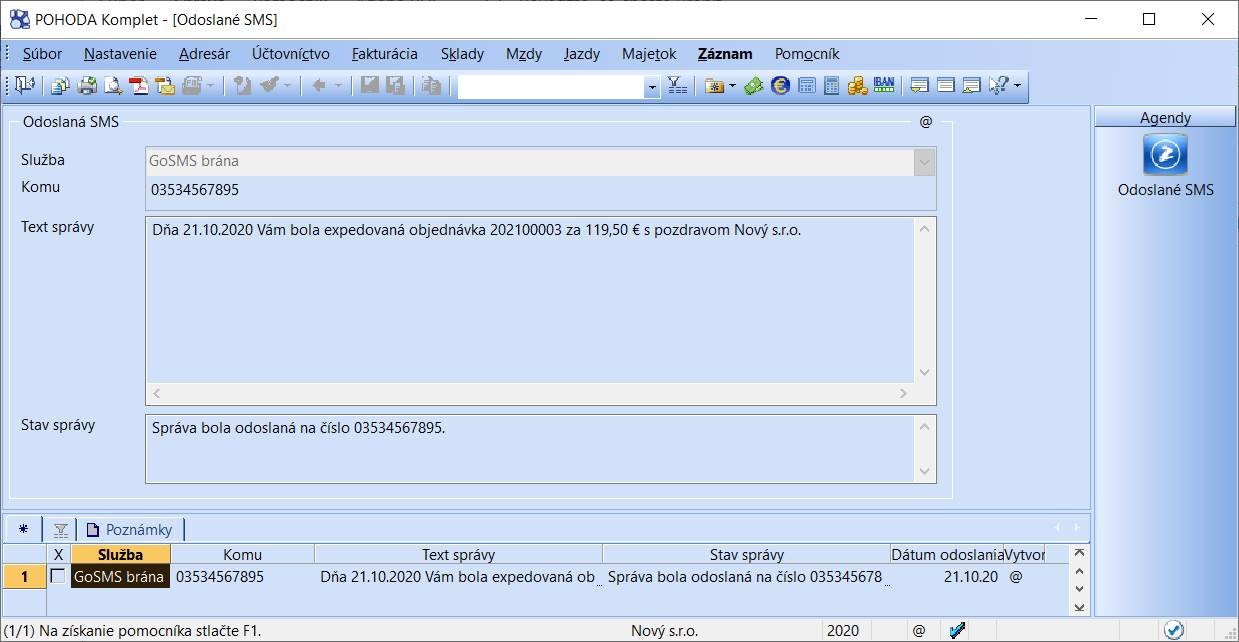
Pre odosielanie e-mailov pomocou služieb Gmail a Microsoft Outlook (online služby Outlook.com, Office365.com) sme zapracovali bezpečnejší typ prístupu s overením cez OAuth2.
V agende Užívateľské nastavenie v sekcii E-mail vyberte požadovanú službu a zvoľte povel Autentizovať. Následne budete vyzvaní k prihláseniu ku Google, resp. Microsoft cloudu a povolíte aplikácii Stormware E-mail prístup k odosielaniu e-mailov.
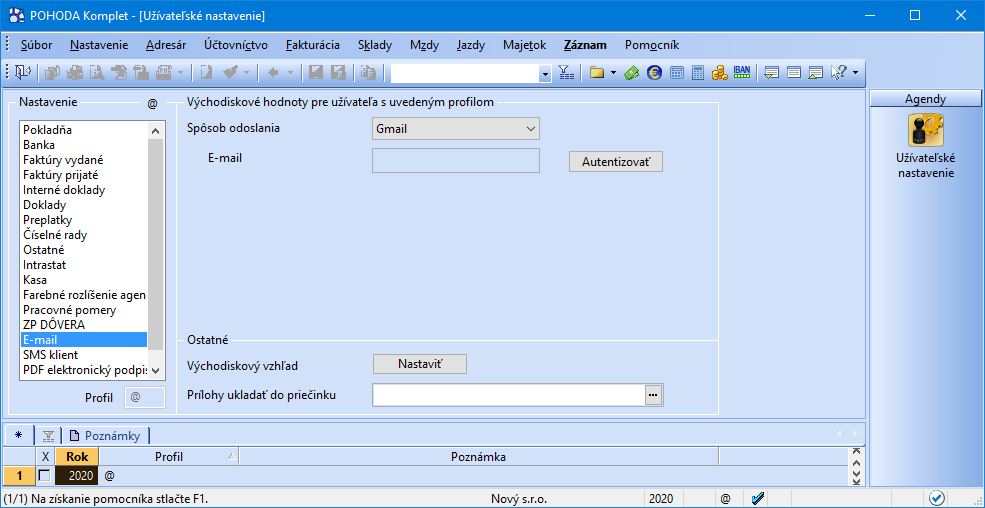
XML a homebanking
XML import/export sme rozšírili o záznamy agendy Výrobné požiadavky.
Do XML exportu záznamov agendy Sklady a Členenie skladov sme pridali parameter Povoliť stav zásob do mínusu.
Do XML exportu zásob sme pridali možnosť výberu údajov pre export.
V novom elemente restrictionData je možné definovať parametre, ktoré sa budú exportovať. Aktuálne sa jedná o údaje zo záložky Internet a záložiek Zviazané, Zľavy, Individuálne zľavy, Cenové akcie a Evidenčné čísla, dostupných nad hlavnou tabuľkou agendy. Ak nebude tento element uvedený, budú sa exportovať všetky údaje ako doteraz.
XML export sme rozšírili o záznamy z agendy Evidenčné čísla.
Cez XML import môžete po novom vytvoriť skladovú zásobu typu Súprava, Komplet a Výrobok.
Do agendy Predajné ceny sme pridali užívateľský XML export údajov.
Načítavate výpisy a avíza prostredníctvom homebankingu a chcete platby párovať s hradenými dokladmi podľa svojich vlastných pravidiel? Potom určite oceníte, že sme pridali novú agendu Pravidlá párovania dokladov, kde si môžete nadefinovať vlastný algoritmus pre likvidáciu dokladov.
Nová agenda, ktorú nájdete v ponuke Nastavenie/Homebanking, obsahuje pripravené definície pravidiel párovania dokladov pre výpisy i avíza. Vlastné pravidlo odporúčame založiť kópiou nami pripravenej definície, ktorú môžete následne upraviť podľa vlastných potrieb. Všetky parametre pre párovanie sa nastavujú na záložke Pravidlá. Okrem typu bankového pohybu a hradeného dokladu nastavíte samotný spôsob párovania alebo kontrolu protiúčtu a čiastky. Ak vám doterajší spôsob párovania dokladov vyhovuje, nie je potrebné vykonávať v tejto agende žiadne zmeny
Vytvorený záznam potom priradíte ku konkrétnej službe v agende Homebanking. V agende Banka pri importe bankových výpisov, resp. avíz pre danú homebankingovú službu, vykoná POHODA spárovanie platby s pohľadávkami a záväzkami podľa vami nastaveného pravidla.
Pravidlo pre párovanie dokladov môžete vybrať i v sprievodcovi automatickej likvidácie bankových dokladov, ktorý zobrazíte povelom Záznam/Automatická likvidácia.
V agende Pravidlá párovania dokladov nájdete o. i. pravidlo s názvom Výpisy – opakovaná likvidácia. Tým sme nahradili doterajšiu voľbu Párovanie podľa zhodného VS dostupnú v agende Homebanking a v sprievodcovi automatickej likvidácie bankových dokladov. Ak bola voľba zaškrtnutá, nastaví POHODA automaticky po prevode účtovnej jednotky do novej verzie toto pravidlo k danej homebankingovej službe. V prípade potreby ho nastavte ručne pri automatickej likvidácii v agende Banka.
Služby homebankingu sme rozšírili o novú službu PayU. Ide o načítanie avíz z platobnej brány PayU.
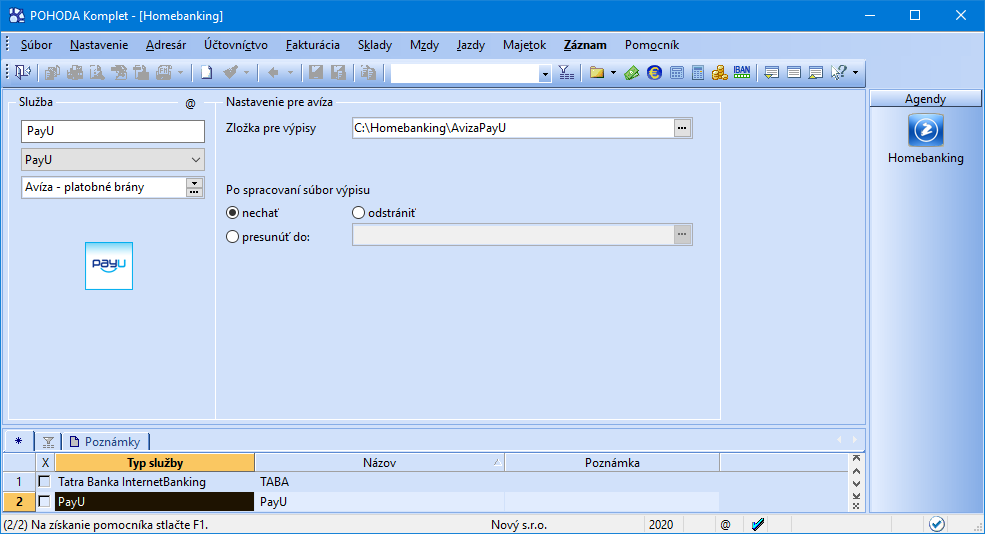
V agende Homebanking zvoľte typ novej služby PayU a uveďte jej názov. Následne program automaticky nastaví pravidlo pre párovanie dokladov Avíza – platobné brány. V poli Zložka pre výpisy uveďte zložku, z ktorej má program POHODA čítať súbory avíz. Službu PayU nie je potrebné priradiť ku žiadnemu bankovému účtu v agende Nastavenie/Bankové účty.
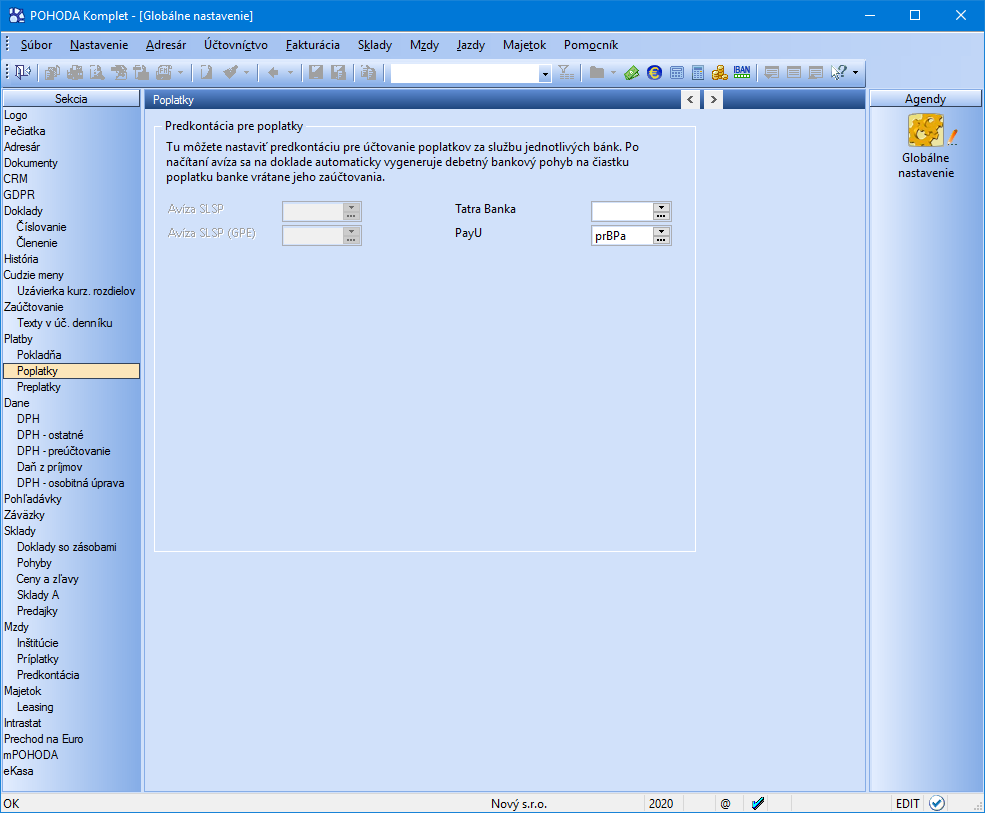
V agende Globálne nastavenie v sekcii Platby/Poplatky v poli PayU zvoľte predkontáciu, podľa ktorej sa bude účtovať provízia platobnej brány pri spracovaní avíza.
Do priečinka pre výpisy umiestnite súbor(y) s transakciami, ktoré ste získali z platobnej brány PayU. V programe POHODA je možné spracovať súbory vo formáte CSV. Do agendy Banka potom načítajte, prípadne zadajte ručte, príslušný bankový výpis. Kurzor myši umiestnite na sumárnu platbu, vo výške ktorej bol účet PayU vybitý. Z ponuky Záznam zvoľte povel Načítanie avíz..., ktorým sa zobrazí Sprievodca importom avíz. Vyberte službu, pre ktorú chcete import vykonať. Na druhej strane sprievodcu označte jeden alebo viacero súborov, ktoré chcete spracovať. Cez ikonu náhľad tlačovej zostavy v samotnom sprievodcovi môžete zobraziť zostavu, v ktorej nájdete všetky doklady, ktoré sú v súbore. Zostava obsahuje i zoznam nespárovaných dokladov. Zostavu odporúčame vytlačiť a potom načítať platby do programu. Po zobrazení zostavy je sprievodca ukončený, t. j. je potrebné sprievodcu opäť spustiť a pomocou sprievodcu načítanie dokončiť.
Príjmový bankový doklad sa zlúči s platbou PayU a pokúsi sa zlikvidovať jednotlivé pohľadávky. Likvidácia dokladov sa vykoná na základe zhody variabilného symbolu a čiastky. Ak tieto údaje nesúhlasia, párovanie dokladu s hradiacim dokladom sa nevykoná. Súbor PayU obsahuje aj poplatky. POHODA automaticky zlikviduje pohľadávky v plnej výške a pod túto úhradu vytvorí zápornú položku na províziu.
Prijatá faktúra na provízie od spoločnosti PayU sa zaúčtuje na nákladový účet. Jej likvidáciu vykonajte v agende Interné doklady. Províziu odporúčame preúčtovávať pomocou účtu napr. 395. V jednoduchom účtovníctve províziu v agende Banka zaúčtuje s daňovou predkontáciou. Likvidáciu prijatej faktúry na provízie od spoločnosti PayU vykonajte bez väzby.
Informácia:
Súbory s transakciami poskytované spoločnosťou PayU sú v jednoduchej štruktúre CSV. Niektoré spoločnosti, napr. Zásielkovňa, použila tento formát pre výpis svojich transakcií. Uvedený formát CSV je formátom, ktorý môžu použiť aj iné spoločnosti na prípravu výstupov pre svojich zákazníkov a umožniť tak rýchle rozkľúčovanie platieb v programe POHODA.
Ostatné
V agendách Adresár, Udalosti, Úlohy, Zákazky, Personalistika, Pracovné pomery a Prevod po novom podporujeme formátovaný text na záložke Poznámky. Prostredníctvom ikon na lište môžete zmeniť veľkosť písma, použiť tučné písmo či kurzíva. Jednotlivé povely sú dostupné aj z miestnej ponuky po stlačení pravého tlačidla myši.
V dialógovom okne Zložená otázka sme pre pole agendy pridali hľadanie podľa textu. Ak bude výklopný zoznam rozbalený, po napísaní prvých znakov hľadaného poľa skočí kurzor na prvý záznam zodpovedajúci zapísanému textu.
Filtrujete doklady pomocou dynamických záložiek? Potom určite oceníte, že sme ich ponuku rozšírili o záložky zajtra, budúci týždeň, 1. polrok a 2. polrok. Jednoducho tak vyberiete napríklad faktúry splatné zajtra alebo prijaté objednávky, ktoré je potrebné vybaviť budúci týždeň.
Dynamické záložky sa zobrazia po kliknutí na záhlavie dátumových stĺpcov v tabuľke, napr. pri stĺpci Splatné. Záložky 1. polrok a 2. polrok sú k dispozícii iba v účtovnej jednotke, ktorá má nastavené účtovné obdobie na kalendárny rok.
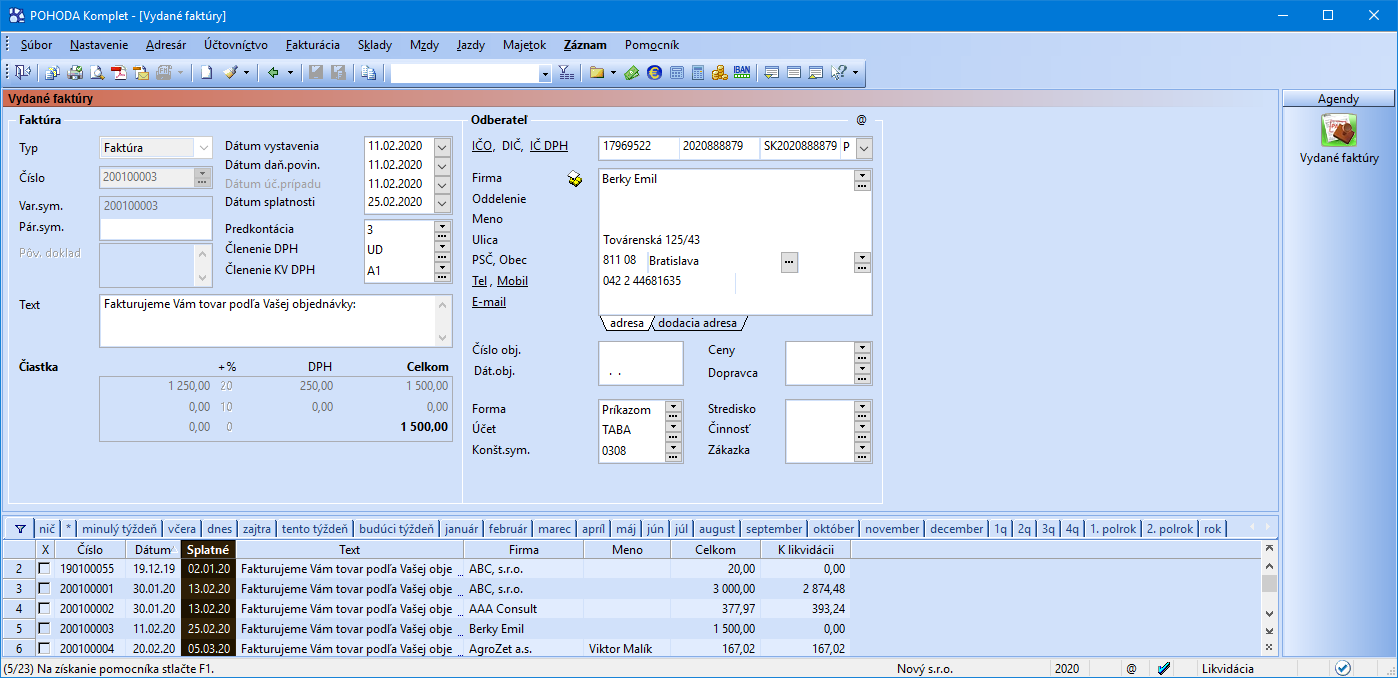
Vo vybraných agendách sme upravili funkčnosť hromadnej zmeny záznamov.
Prostredníctvom funkcie Záznam/Editácia/Upraviť všetko je už možné v agende Účtovný denník hromadne zmeniť pole Text. Ak túto zmenu vykonáte, k zdrojovému dokladu sa automaticky nastaví predkontácia Ručne.
Pre agendy Príjemky a Výdajky sme povolili hromadnú úpravu poľa Dátum. Zmena dátumu sa prejaví v agende Pohyby a pri účtovaní skladov spôsobom A i v účtovnom denníku.
V agendách Ostatné záväzky, Prijaté faktúry a Prijaté zálohové faktúry je opäť možné hromadne upravovať pole Doklad, ale iba pri záznamoch, ktoré nie sú uhradené. V agende Ostatné záväzky sme navyše povolili hromadne meniť pole Úč. prípadu.
Do tabuľky agendy Personalistika sme pridali stĺpec Heslo.
Pole Pracovná pozícia v agende Pracovné pomery sme rozšírili na 42 znakov.